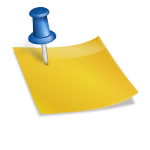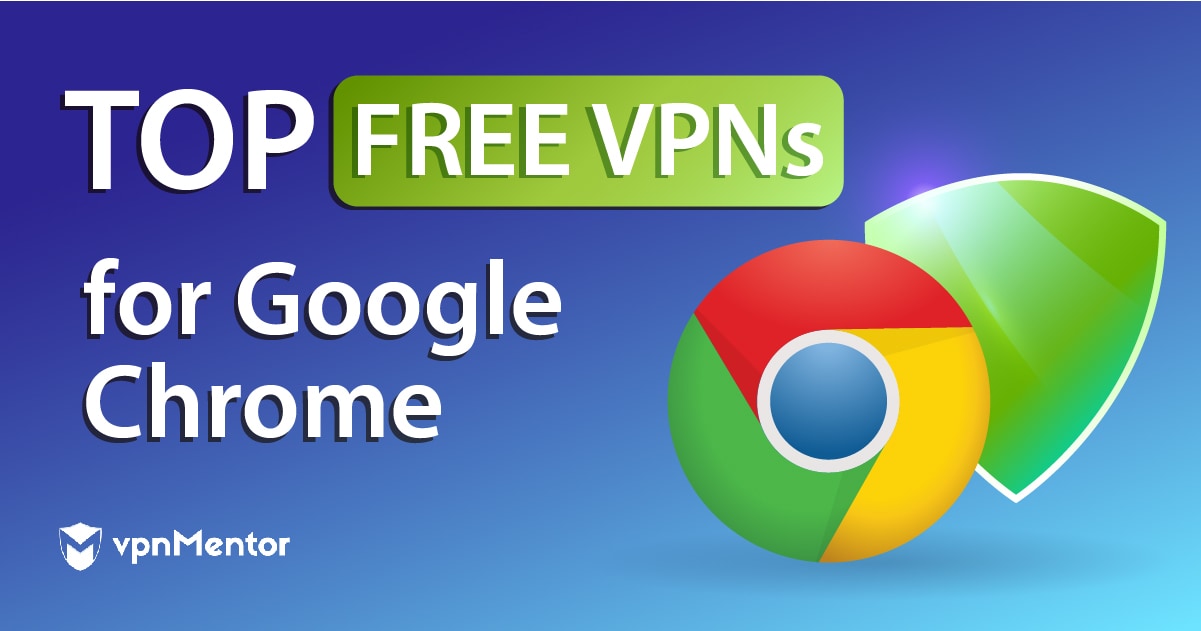최근 라우터는 Wi-Fi6를 지원하여 더 많은 기기가 보다 효율적으로 무선 통신할 수 있을 뿐만 아니라 OpenVPN을 지원하는 경우가 많은데, OpenVPN을 사용하면 밖에서도 집 또는 사무실 네트워크에 접속하여 프린터, 파일 서버를 사용하거나 라우터의 인터넷 IP를 사용하여 인터넷 연결이 가능합니다. 아래는 저희 사무실에 설치된 TP 링크 AX23 제품인데 OpenVPN을 지원하는 제품입니다.클라이언트 FTP 서버에 접속할 때 클라이언트 방화벽에서 당사의 오피스 IP로부터의 입력만 허용했기 때문에 사무실에서는 클라이언트 FTP 서버로의 접근이 가능하지만, 자택이나 카페 등에서는 접속이 불가능합니다.이 경우 OpenVPN을 이용하면 집에서 오피스 라우터 VPN 연결을 하고 이곳을 경유하여 우회하기 때문에 클라이언트 방화벽을 통과할 수 있습니다. 라우터 설정 라우터에서 인증서를 생성하고 OpenVPN Client에서 사용할 설정 파일을 다운로드합니다.라우터 설치가 정상화되면 아래와 같이 고도 > VPN 서버 > OpenVPN 을 선택하고 OpenVPN 가능성을 체크하여 활성화합니다. 서비스 유형에 UDP와 TCP가 있는데 안정적인 연결을 위해 TCP를 선택하는 것이 좋고, 서비스 포트와 VPN 서브넷 그리고 넷마스크는 그대로 두겠습니다. 마지막 클라이언트 액세스는 홈 네트워크 또는 인터넷 & 홈 네트워크 두 가지가 있습니다.홈 네트워크를 선택하면 외부에서 라우터 안쪽으로 연결된 PC, 프린터, 파일 서버에만 액세스할 수 있으며 인터넷 & 홈 네트워크를 선택하면 인터넷 우회 접속 기능까지 추가됩니다.OpenVPN을 설정했을 경우는, 그 아래 증명서 섹션의 “통합”버튼을 클릭하고 증명서를 작성할 필요가 있지만, 2~3분 걸렸습니다. 2~3분 후에 증명서의 작성에 성공했다는 메시지가 표시되면 구성 파일 섹션에서 “변환”버튼을 눌러서 생성된 설정 파일을 다운로드할 수 있지만 기본적으로 OpenVPN-Config.opvn파일에 다운로드됩니다. 이 설정 파일이 없으면 접근할 수 없습니다만, 만약 설정 파일이 유출되면 다시”통합”버튼을 누르고 기존의 것을 삭제하고 새로 만들면 됩니다. 또 고정 IP를 사용하면 상관 없습니다만, 유동 IP를 사용하는 환경에서는 IP가 바뀔 때마다 구성 파일을 새로 만들거나 DDNS를 사용하면 됩니다. 윈도 PC에서 OpenVPN클라이언트 설정 안드로이드, iPhone도 가능합니다외부에서 라우터로의 OpenVPN 연결을 위해서는 OpenVPN을 지원하는 VPN Client 프로그램이 필요한데 OpenVPN은 표준이기 때문에 다양한 Client가 있을 것 같은데 제가 추천하는 것은 openvpn에서 제공하는 것입니다. 다음은 윈도용 VPN Client 다운로드 경로입니다.https://openvpn.net/community-downloads/Community Downloads | OpenVPN 이 페이지에 액세스하여 최신 버전의 오픈 소스 VPN을 다운로드합니다. OpenVPN.openvpn.net다운로드한 프로그램을 실행하면 아래와 같이 설치 화면이 나오는데, 따로 맞춤 제작할 필요 없이 Install Now를 클릭하시면 설치가 이루어집니다.설치가 완료되면 아래와 같이 설정 파일이 없다는 팝업이 나타납니다.TP Link 라우터에서 만든 VPN 설정 파일을 OpenVPN GUI의 파일 가져오기를 통해 설정하거나 아래 팝업에 표시된 경로로 복사하십시오.팝업을 닫고 아래 화면처럼 시스템 트레이를 보시면 OpenVPN GUI 아이콘이 보입니다.우선 접속하기 전에 현재 집에서 와이파이 연결 상태로 공유기에 할당된 공인 IP를 확인해 보겠습니다. 네이버에서 ‘내 IP’를 검색하면 아래와 같이 라우터를 통해 밖으로 나갈 때 물고 가는 IP 주소를 확인할 수 있습니다. 220.118.xxx.xxx 이 할당되어 있군요.그럼 오피스 네트워크로 VPN 접속을 해보겠습니다. 아래와 같이 트레이의 OpenVPN GUI 아이콘 오른쪽 마우스 버튼을 클릭하고 “연결”을 선택합니다.연결되면 아래와 같이 성공 팝업이 나타납니다.연결된 상태에서 다시 네이버에서 ‘내 IP’를 검색하면 회사 오피스 라우터가 할당된 공인 IP가 검색됩니다. 이 상태에서 인터넷을 사용하면 사무실 네트워크를 통해 접속하기 때문에 회사 IP만으로 접속할 수 있는 사이트에도 접속이 가능합니다.VPN을 다 사용하면, 이하와 같이 VPN 접속을 해제할 수 있습니다.MacBook에서 OpenVPN 클라이언트 설정 Mac용 OpenVPN 클라이언트는 약간의 버그가 있습니다.맥북에서 VPN 접속하는 방법도 창과 크게 다르지 않습니다. 다음은 MacBook용 VPN client 다운로드 경로입니다.OpenVPN Client Connect for Mac OS | OpenVPN 이는 OpenVPN Inc.에서 개발 및 유지보수하고 있는 Mac OS용 공식 OpenVPN Connect 클라이언트 소프트웨어입니다. 이것은 OpenVPN Access Server.openvpn.net 의 권장 클라이언트 프로그램입니다.다운로드한 파일을 더블 클릭하여 OpenVPN conect를 설치합니다. 설치 과정은 계속 따라할 뿐 윈도우용도 마찬가지입니다. 마지막으로 ‘Import Profile’이 나올 때까지 계속해 주세요.앞 이미지 다음 이미지마지막으로 아래와 같이 import profile에서 방금 저장한 파일을 가져와서 connect 버튼을 누릅니다. 연결되면 오른쪽 화면처럼 연결 상태와 네트워크 트래픽이 감시됩니다.앞 이미지 다음 이미지이 상태로 네이버에서 ‘마이 IP’를 검색해보면 사무실에서 사용하는 IP가 보이는 것을 알 수 있습니다. 프로파일은 여러 개 가져올 수 있지만 아래와 같이 OpenVPN을 실행한 후 가져온 프로파일 목록이 표시되며 왼쪽 상단 햄버거 메뉴에서 프로파일을 추가로 가져올 수 있습니다. VPN 연결은 왼쪽 화면 프로파일 옆 슬라이드 버튼을 눌러 연결과 연결을 해제할 수 있습니다.앞 이미지 다음 이미지Windows용 VPN Connect도 화면 UI는 다르지만 마찬가지로 Profile Import를 통해 VPN 설정을 할 수 있습니다. 외부에서 집 또는 사무실 네트워크에 접속하여 프린터나 파일 서버로의 접근이 가능하고, 필요에 따라 IP 바이패스가 필요한 분들에게 도움이 되었으면 합니다.참고로 제가 사용하는 티피 링크 AX23 구매 링크를 공유합니다.https://linker.xhiftcorp.com/api/link/a86abb7c-d01e-4aea-a5d8-7be65d0bf710티피링크 듀얼밴드 WiFi 6 라우터 COUPANGlinker.xhiftcorp.com이 포스팅은 쿠팡 파트너스 활동의 일환으로 이에 따른 일정액의 수수료를 제공받습니다.